完整指南
目录导读
- 谷歌浏览器标签页管理的重要性
- 手动调整标签页排列顺序的方法
- 使用标签组功能整理标签页
- 固定常用标签页的技巧
- 利用书签栏整理标签页
- 快捷键提升标签页管理效率
- 扩展程序增强标签页管理能力
- 恢复意外关闭的标签页
- 常见问题解答(FAQ)
谷歌浏览器标签页管理的重要性
在日常使用谷歌浏览器的过程中,许多用户会同时打开多个标签页,导致浏览器顶部拥挤不堪,查找特定标签页变得困难,合理设置标签页的排列方式不仅能提高工作效率,还能减少认知负荷,让网络浏览体验更加流畅,本文将详细介绍各种实用的标签页排列技巧,帮助您完全掌控谷歌浏览器的标签页管理。
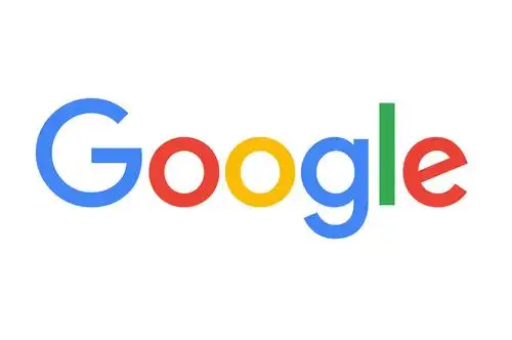
当标签页数量增多时,每个标签页的宽度会缩小,最终只能显示网站图标,难以识别内容,这种情况下,合理的排列和组织标签页显得尤为重要,幸运的是,谷歌浏览器提供了多种内置工具和方法,让用户可以轻松整理这些标签页。
手动调整标签页排列顺序的方法
最基本也是最直接的标签页排列方式就是手动调整,这种方法简单直观,适合标签页数量不多的情况。
要手动调整标签页的位置,只需点击并按住想要移动的标签页,然后将其拖动到理想位置即可,在拖动过程中,您会看到一个透明的标签页轮廓,指示着释放鼠标后标签页将放置的位置,您可以将标签页:
- 移动到同一窗口内的任何位置
- 移动到两个现有标签页之间
- 拖出当前窗口创建新窗口
- 从一个窗口拖到另一个窗口
对于需要经常访问的特定网站组合,您可以创建一个专属窗口,将工作相关的所有标签页放在一个窗口,娱乐相关的放在另一个窗口,这样可以通过任务栏轻松在不同窗口间切换,提高工作效率。
使用标签组功能整理标签页
标签组是谷歌浏览器近年来引入的强大功能,它允许用户将相关标签页分类到不同组中,每个组可以用不同颜色和名称标识。
创建标签组的方法如下:
- 右键点击一个标签页
- 选择“添加到组”选项
- 选择“新建组”或现有组
- 为组命名并选择颜色
- 将其他相关标签页拖入该组
标签组可以折叠和展开,当组被折叠时,只显示组名而不是所有单独标签页,极大节省了标签栏空间,您可以创建“研究”组(蓝色)、“购物”组(绿色)和“社交媒体”组(橙色),这样一目了然,快速定位。
要取消标签分组,只需右键点击组内任何标签页,选择“从组中移除”或“取消分组”。
固定常用标签页的技巧
对于那些需要始终保持打开的网站(如电子邮件、日历或笔记应用),固定标签页功能非常实用。
固定标签页的方法:
- 右键点击要固定的标签页
- 选择“固定标签页”选项
固定后的标签页会缩小到只显示网站图标,并被移动到标签栏最左侧,这样不仅节省空间,还能确保这些重要网站在浏览器重启后自动重新打开,不会被意外关闭。
要取消固定,只需右键点击已固定的标签页,然后选择“取消固定标签页”。
利用书签栏整理标签页
书签栏是整理常用网站的另一种有效方式,特别适合那些不需要一直打开但需要频繁访问的网站。
使用书签栏管理标签页的方法:
- 将常用网站保存到书签栏:点击地址栏右侧的星形图标,选择“书签栏”作为保存位置
- 使用书签文件夹:右键点击书签栏,选择“添加文件夹”,将同类网站整理到一个文件夹中
- 通过书签打开多个标签页:右键点击书签文件夹,选择“全部打开”,可一次性打开文件夹内所有网站
合理组织书签栏可以减少同时打开的标签页数量,让浏览器运行更加流畅。
快捷键提升标签页管理效率
掌握快捷键能显著提高标签页管理效率,以下是一些实用快捷键:
- Ctrl+T(Windows/Linux)或 Cmd+T(Mac):打开新标签页
- Ctrl+W(Windows/Linux)或 Cmd+W(Mac):关闭当前标签页
- Ctrl+Shift+T(Windows/Linux)或 Cmd+Shift+T(Mac):重新打开最近关闭的标签页
- Ctrl+Tab:切换到右侧标签页
- Ctrl+Shift+Tab:切换到左侧标签页
- Ctrl+1到8:切换到特定位置的标签页
- Ctrl+9:切换到最后一个标签页
- Ctrl+Shift+D(Windows/Linux)或 Cmd+Shift+D(Mac):将所有打开标签页保存为书签
熟练运用这些快捷键,可以大幅减少鼠标操作,提升浏览效率。
扩展程序增强标签页管理能力
如果谷歌浏览器的内置功能无法满足您的需求,可以考虑安装专门的标签页管理扩展程序。
一些优秀的标签页管理扩展包括:
- OneTab:将所有标签页转换为列表,节省高达95%的内存
- Toby for Chrome:按项目或主题整理标签页,可视化管理
- Workona:为不同工作空间创建标签组,专业级管理
- Tab Manager Plus:提供侧边栏显示所有标签页,轻松拖放管理
- The Great Suspender:自动暂停未使用的标签页,释放系统资源
安装扩展程序的方法:
- 访问Chrome网上应用店
- 搜索扩展名称
- 点击“添加到Chrome”
- 确认添加权限
恢复意外关闭的标签页
不小心关闭了重要标签页?谷歌浏览器提供了多种恢复方法:
- 使用快捷键Ctrl+Shift+T(Windows/Linux)或Cmd+Shift+T(Mac)重新打开最近关闭的标签页
- 右键点击标签栏空白处,选择“重新打开关闭的标签页”
- 点击浏览器右上角三个点,选择“历史记录”,查看最近关闭的标签页
- 在地址栏输入“chrome://history”访问完整历史记录
要防止重要标签页丢失,可以将其添加为书签或固定标签页。
常见问题解答(FAQ)
问:谷歌浏览器最多可以打开多少个标签页? 答:理论上,谷歌浏览器可以打开大量标签页,但实际数量受电脑内存限制,标签页过多会导致浏览器变慢,建议使用标签组或扩展程序管理。
问:如何在不同设备间同步标签页排列? 答:登录谷歌浏览器账户并开启同步功能,可以在不同设备间同步书签、历史记录和打开的标签页,在手机版Chrome中,可以通过“最近标签页”查看其他设备打开的标签页。
问:为什么我的标签页会自动重新排列? 答:这可能是因为安装了某些扩展程序,或是谷歌浏览器的某些实验性功能导致的,可以检查扩展程序设置或访问chrome://flags/页面重置实验功能。
问:如何批量关闭标签页? 答:右键点击任意标签页,可以选择“关闭其他标签页”(保留当前)或“关闭右侧标签页”,也可以使用Ctrl+Shift+W(Windows/Linux)或Cmd+Shift+W(Mac)关闭整个窗口及其所有标签页。
问:有没有方法自动整理标签页? 答:一些扩展程序如“Tab Session Manager”可以保存和恢复标签页会话。谷歌浏览器内置的“按网站分组标签页”功能(右键点击标签页可见)可以自动将同一网站的标签页归组。
通过合理运用这些标签页排列和管理技巧,您将能够打造一个更加整洁、高效的个人浏览环境,无论您是轻度用户还是标签页重度用户,总有一种方法适合您的需求,开始整理您的标签页,享受更加有序的浏览体验吧!






